u盘怎么制作pe启动盘,u盘pe启动盘的制作
发布时间:2023-06-09 11:55:04
如果你是一名电脑新手,那么在电脑遇到困难时,你可能会感到无助和混乱。比如,当你的电脑无法正常启动,或者系统性能下降,这时候你可能会想:“哦,天啊,我要怎么办?”这是完全正常的。但是,你有听说过pe启动盘吗?它可能就是你的救星,一个小小的工具,却能大显神威,让你的电脑恢复生机。那u盘怎么制作pe启动盘呢?接下来我们一起看看教程吧!
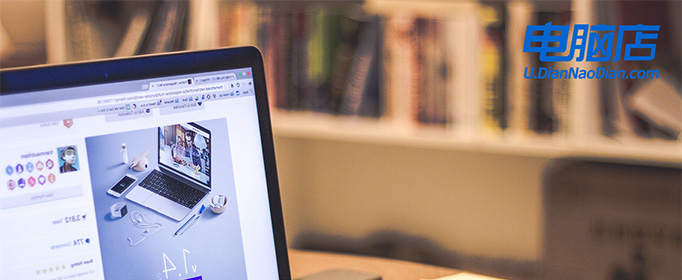
u盘怎么制作pe启动盘
1、在电脑店官网里,下载u盘启动盘制作工具,通过它来将u盘制作成pe启动盘。
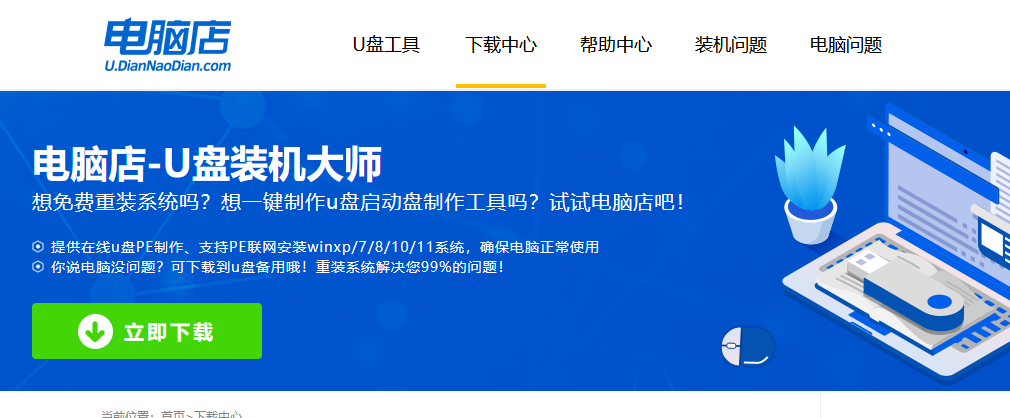
2、解压后打开该工具,插入u盘,点击【全新制作】即可。
注意事项:a.下载制作工具前将电脑上所有杀软关闭,避免误杀组件。b.u盘空间8GB以上为佳,且里面没有重要数据。
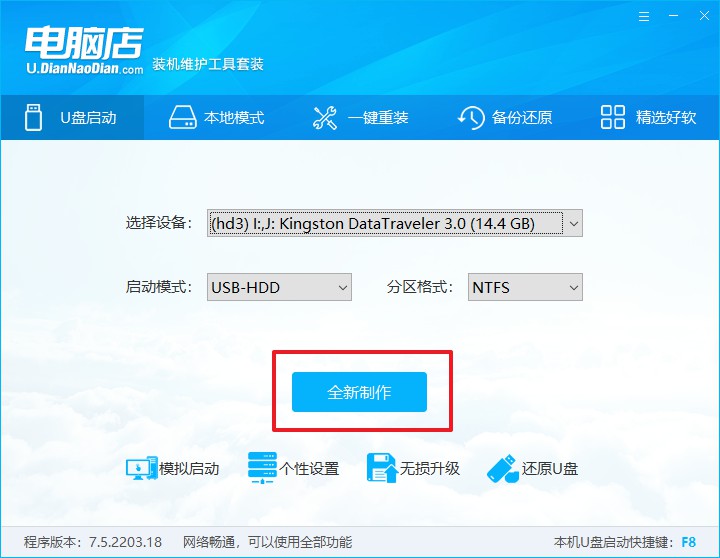
二、pe启动盘装系统
制作PE启动盘,我们经常会用来重装系统,但仍有不少朋友不知道怎么操作,接下来分享下简单的教程:
1、查询电脑的u盘启动快捷键,输入类型和品牌即可查询到。
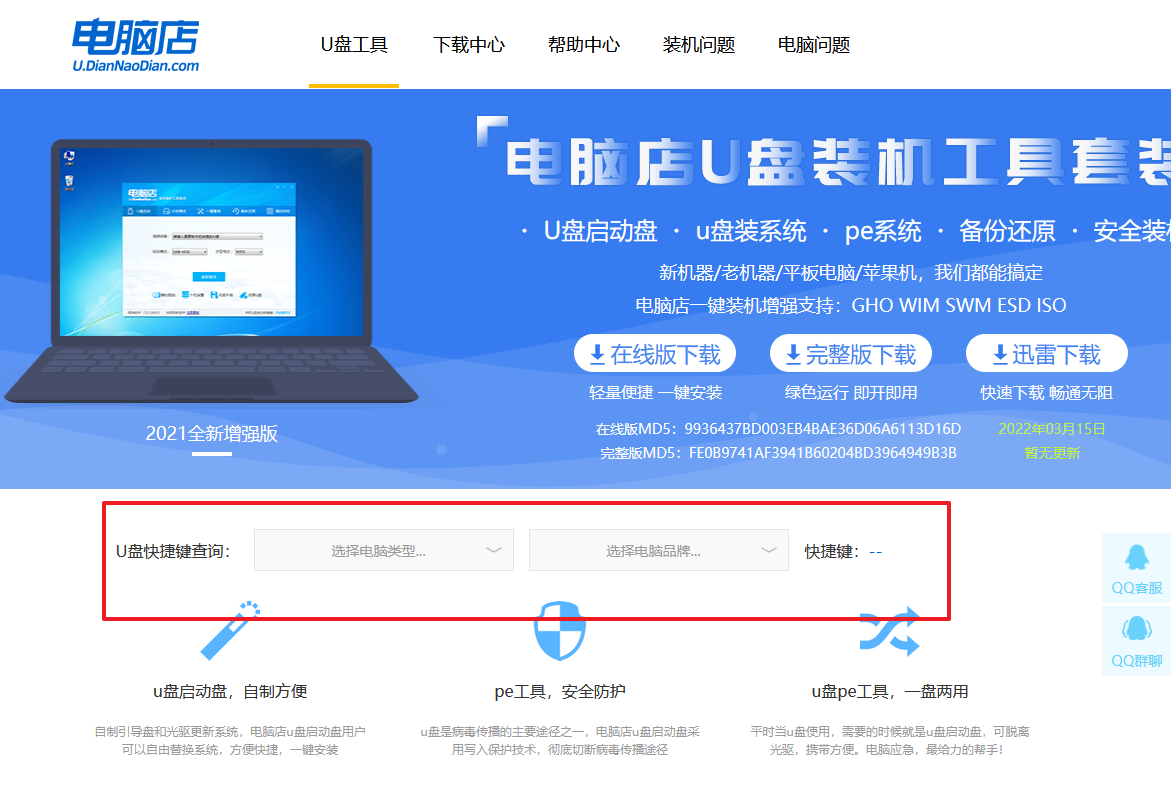
2、重启后按下快捷键,进入优先启动项设置界面后,选择u盘回车。
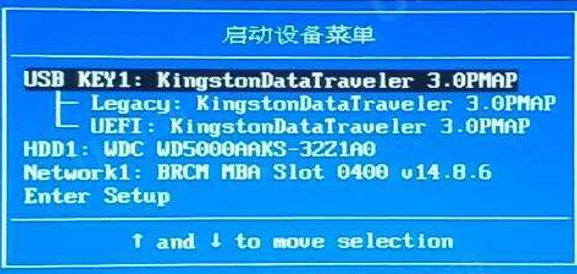
3、进入到电脑店winpe主菜单,选择【1】启动win10PEx64(大于2G内存)后回车。
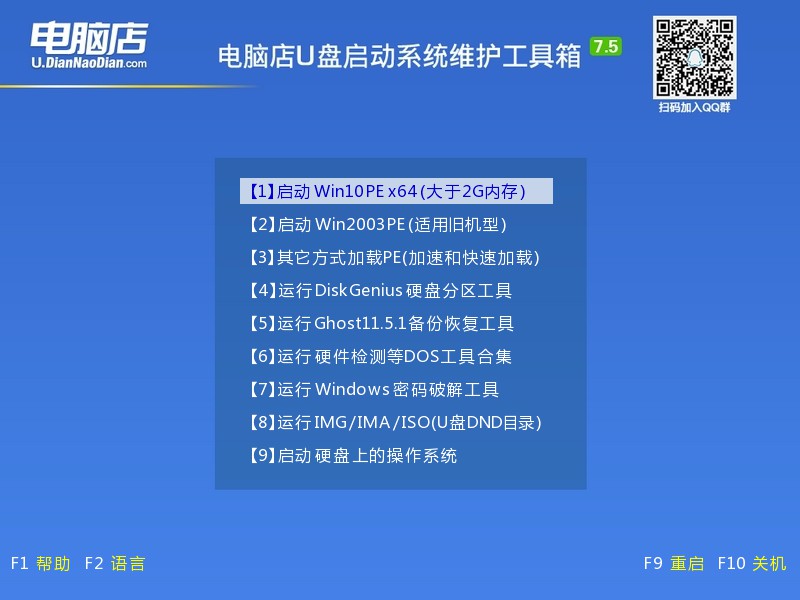
4、双击打开【电脑店一键装机】。
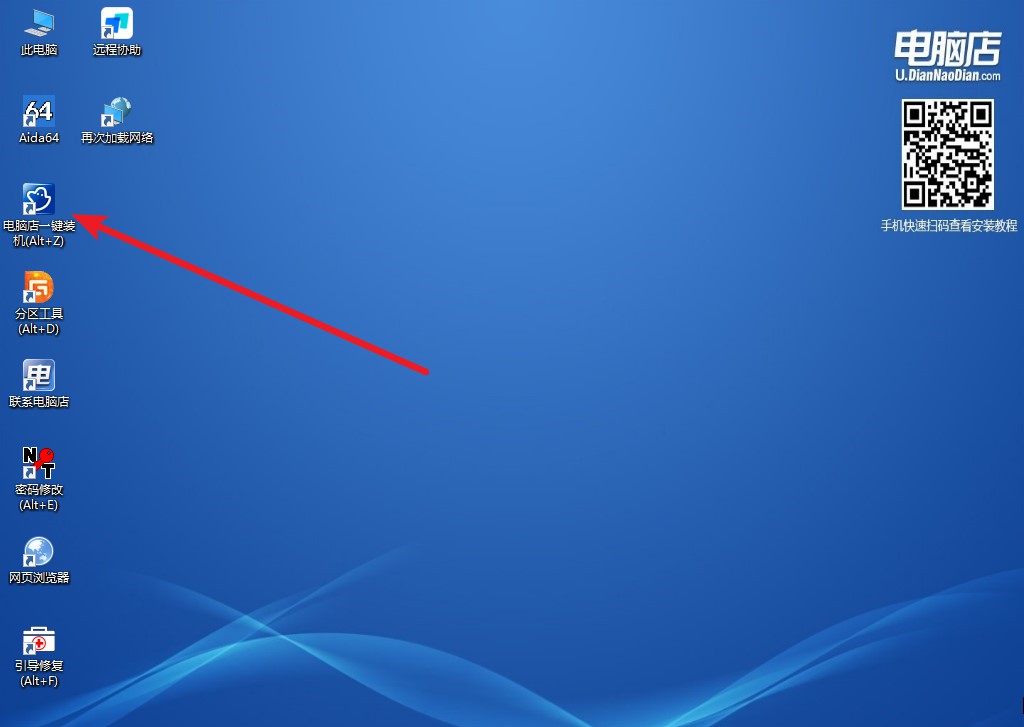
5、选择镜像和系统分区,点击【执行】即可开始安装。具体教程请看:电脑店u盘装系统教程。
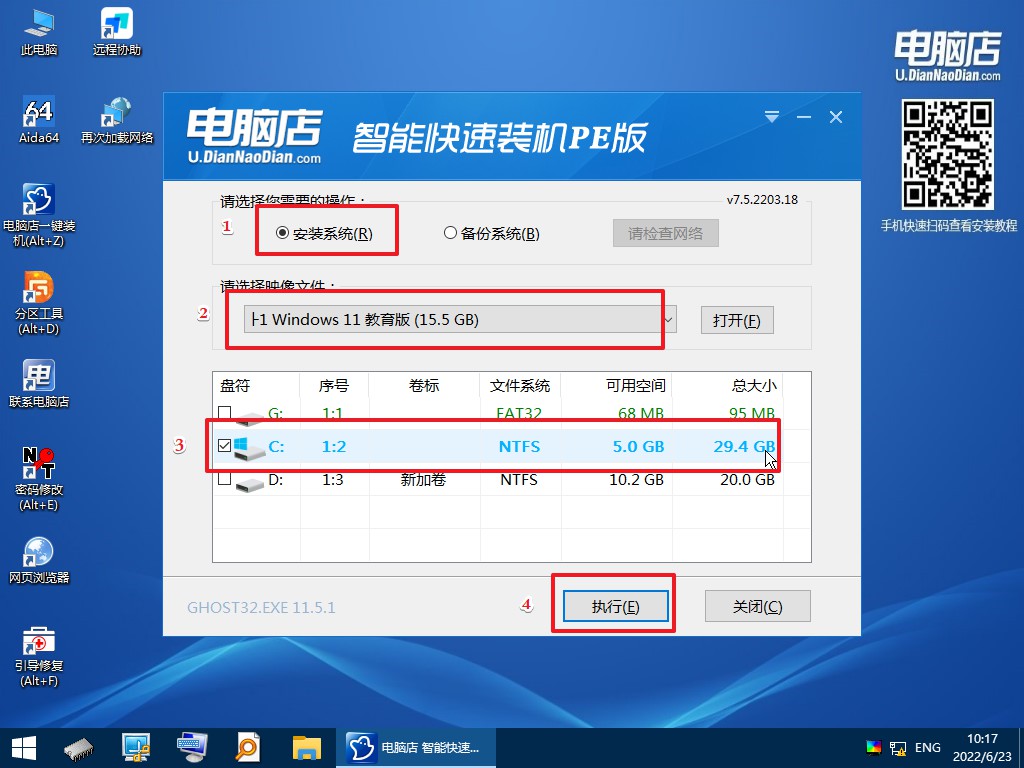
u盘怎么制作pe启动盘的教程就分享到这了。总的来说,pe启动盘就如同我们的电脑急救箱,帮助我们解决了那些让人抓狂的电脑问题。不管你是资深电脑用户,还是电脑小白,都能通过pe启动盘快速解决问题。实在遇到大问题,重装系统也不在话下。而且,重装系统之后的电脑就如同刚买来的新电脑一样,速度飞快,体验极好,让你有一种恍若隔世的感觉。
